在数字化时代,笔记本电脑已成为我们日常生活与工作中不可或缺的工具,很多时候,我们需要了解笔记本的实时配置信息,无论是为了系统优化、故障排除还是硬件升级,本文将指导你如何轻松找到笔记本的实时配置信息。
为何需要查找笔记本实时配置
在开始之前,了解为何需要查看笔记本的实时配置信息是非常重要的,这些信息对于解决性能问题、软件兼容性、系统升级等关键任务至关重要,通过获取准确的配置信息,你可以更好地了解你的笔记本性能,从而进行针对性的优化。
通过操作系统查找配置信息
对于大多数现代笔记本电脑来说,操作系统为我们提供了丰富的工具来查看实时配置信息。
1、Windows系统:
- 使用快捷键Win+Pause/Break,可以直接打开“系统属性”窗口,在这里你可以看到CPU、内存、操作系统版本等基本信息。
- 通过“任务管理器”(Ctrl+Shift+Esc或Ctrl+Alt+Delete选择任务管理器),在“性能”选项卡中你可以看到CPU、内存、磁盘和网络的实时使用情况。
- 使用第三方软件如鲁大师、CPU-Z等,可以获取更详细的硬件配置信息。
2、macOS系统:
- 通过苹果菜单(Apple Menu)选择“关于本机”,在这里你可以找到硬件概览信息,包括CPU、内存、显卡等。
- 使用系统信息(System Information)应用程序,可以获得更详细的系统配置信息。
- “终端”(Terminal)应用程序中,通过特定命令也可以获取系统配置信息。
使用品牌官网查询配置
许多笔记本品牌如戴尔、联想、惠普等,在其官方网站上提供了查询笔记本配置的选项,你可以在品牌官网的支持或产品部分找到你的笔记本型号,然后查看详细的配置信息,笔记本底部或外壳上通常还贴有配置标签,上面简要列出了硬件规格。
通过BIOS/UEFI查看硬件配置
BIOS/UEFI是计算机启动时运行的底层软件,其中包含了关于硬件的详细信息,在启动过程中按下相应的功能键(如F2、F10或Delete等),可以进入BIOS/UEFI设置,在其中你可以找到关于笔记本硬件的详细信息。
在线诊断工具
还有一些在线工具可以帮助你检测并显示笔记本的配置信息,这些工具通常通过检测浏览器性能或运行简单的JavaScript脚本来获取你的系统信息,不过,在使用这些工具时,要注意保护个人隐私和信息安全。
注意事项与建议
- 确保在查找配置信息时,你的笔记本有足够的电量和稳定的网络连接。
- 在使用第三方软件时,要注意软件的来源和评价,避免安装恶意软件或病毒。
- 如果你不确定某些配置信息的含义,可以查阅相关技术文档或在线论坛寻求帮助。
- 保护好你的个人信息和隐私,避免在不安全的网站或环境下泄露信息。
通过本文的介绍,你应该已经了解了如何轻松找到笔记本的实时配置信息,无论是通过操作系统内置的工具、品牌官网还是BIOS/UEFI设置,你都可以方便地获取到所需的配置信息,在进行系统优化、故障排除或硬件升级时,这些信息将起到至关重要的作用。
转载请注明来自贝贝鲜花礼品网,本文标题:《笔记本实时配置查看指南,轻松定位系统配置信息位置》
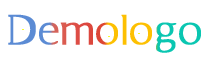












 蜀ICP备2022005971号-1
蜀ICP备2022005971号-1
还没有评论,来说两句吧...